Hướng dẫn chi tiết cách dùng Pure Tuber - Ứng dụng nghe nhạc YouTube ngay cả khi tắt màn hình
Pure Tuber mang đến phiên bản YouTube cao cấp: loại bỏ quảng cáo, hỗ trợ phát nhạc nền và cho phép nghe nhạc khi màn hình tắt. Bài viết này từ Tripi sẽ hướng dẫn bạn cách sử dụng Pure Tuber từ cơ bản đến nâng cao.
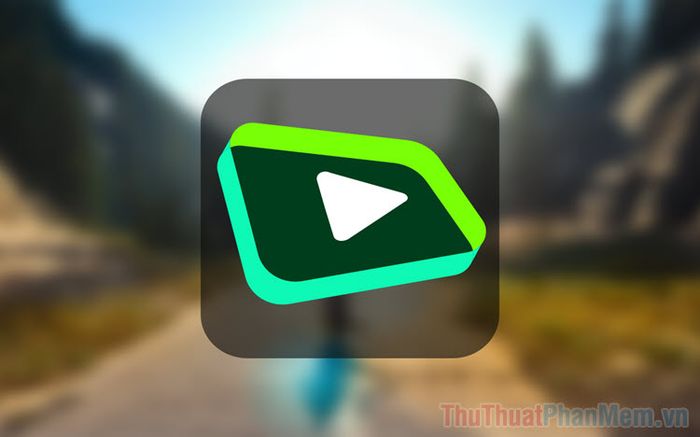
Với Pure Tuber, bạn sẽ trải nghiệm YouTube không quảng cáo, vừa nghe nhạc vừa lướt web thoải mái. Đặc biệt, bạn có thể tắt màn hình mà vẫn thưởng thức âm nhạc một cách trọn vẹn.
Trang chủ: Pure Tuber
Bước 1: Truy cập trang chủ Pure Tuber và chọn Cài đặt để tải ứng dụng về điện thoại. Quá trình cài đặt diễn ra tự động, đơn giản và nhanh chóng như các ứng dụng thông thường.
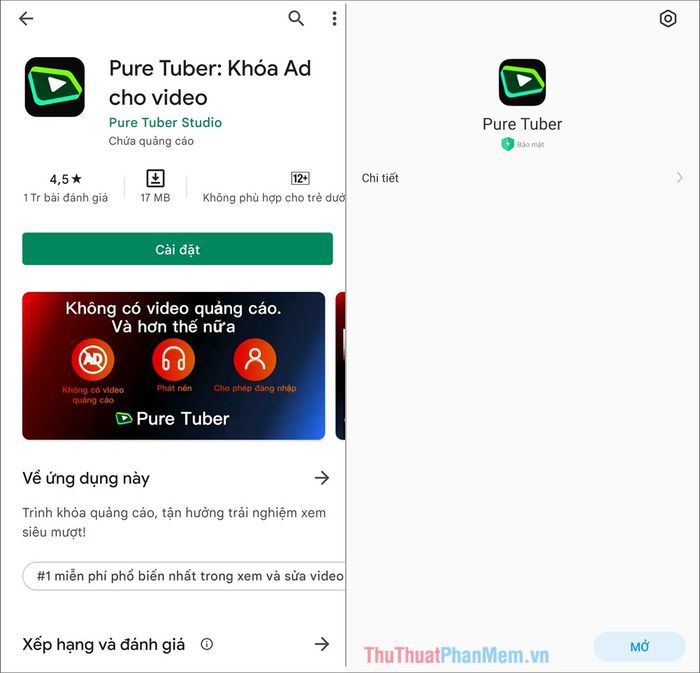
Bước 2: YouTube luôn ưu tiên cá nhân hóa trải nghiệm người dùng. Điều này có nghĩa là nó sẽ ghi nhớ sở thích và đề xuất những video phù hợp với bạn. Mỗi tài khoản YouTube đều có danh sách cá nhân hóa riêng biệt. Nếu bạn quyết định sử dụng Pure Tuber lâu dài thay thế YouTube, hãy đăng nhập tài khoản Google để đồng bộ dữ liệu.
Chọn mục Tôi (1) và nhấn vào Đăng nhập (2) để bắt đầu quá trình đăng nhập.
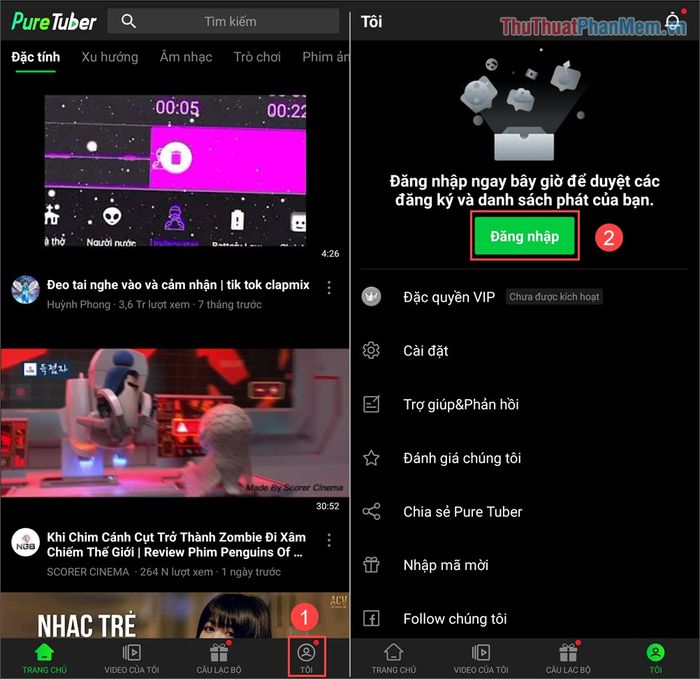
Bước 3: Pure Tuber sử dụng chung tài khoản Google với YouTube. Bạn chỉ cần đăng nhập bằng tài khoản Google hiện có để kích hoạt và trải nghiệm ứng dụng một cách trọn vẹn.
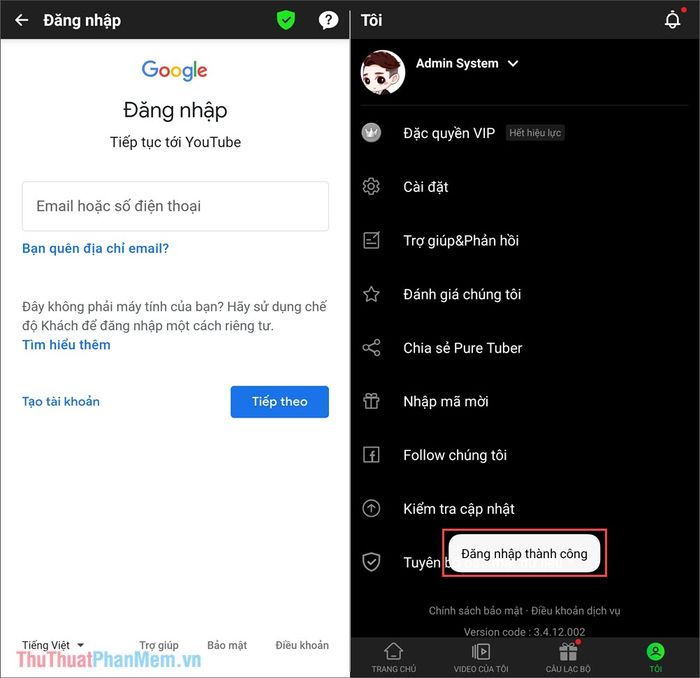
Bước 4: Sau khi đăng nhập thành công, Pure Tuber sẽ hiển thị các đề xuất phù hợp với sở thích của bạn. Hãy mở một video bất kỳ để khám phá và trải nghiệm những tính năng độc đáo của ứng dụng.
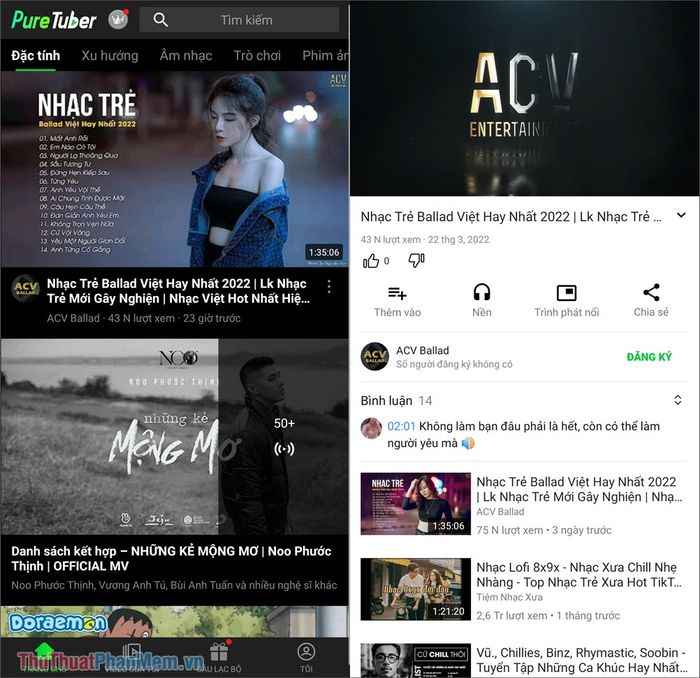
Bước 5: Điểm nổi bật của Pure Tuber chính là khả năng phát nhạc ngay cả khi tắt màn hình. Tính năng này không chỉ giúp tiết kiệm pin mà còn mang lại sự tiện lợi khi bạn có thể nghe nhạc mọi lúc, mọi nơi.
Để kích hoạt tính năng Nền, bạn cần cho phép Pure Tuber chạy ở chế độ Pop-up, tương tự như các ứng dụng Zalo hay Messenger.
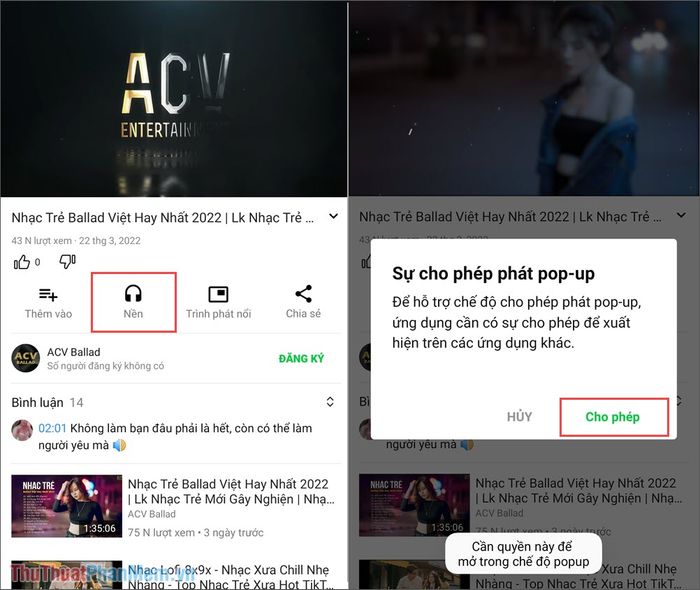
Bước 6: Khi tính năng nền được bật, giao diện mới sẽ xuất hiện, cho phép bạn tắt màn hình mà không lo ứng dụng bị dừng lại, mang đến trải nghiệm nghe nhạc liền mạch.

Bước 7: Bạn có thể sử dụng tính năng Trình phát nổi để vừa xem video YouTube vừa thao tác trên các ứng dụng khác mà không bị gián đoạn, mang lại trải nghiệm đa nhiệm mượt mà.
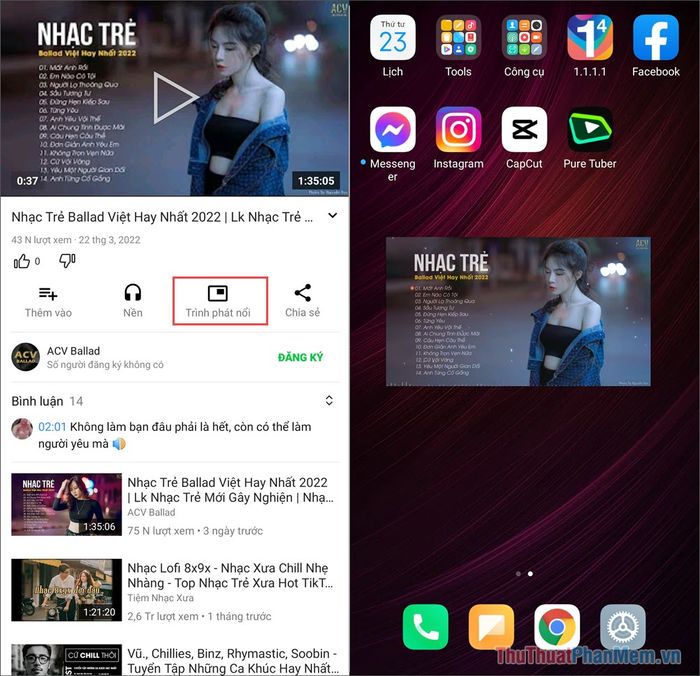
Bước 8: Pure Tuber mặc định sử dụng giao diện nền tối, nhưng bạn hoàn toàn có thể thay đổi để phù hợp với sở thích cá nhân bằng cách làm theo hướng dẫn sau.
Chọn mục Tôi (1) => Chung (2) => Chủ đề (3) => Sáng/ Tối để tùy chỉnh giao diện theo ý muốn.
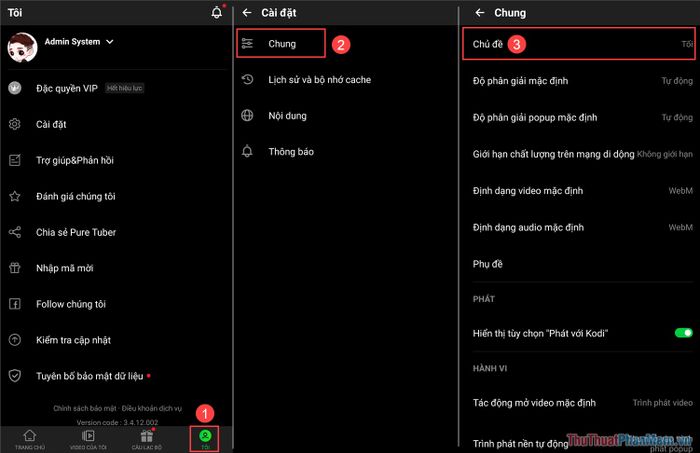
Bài viết này từ Tripi đã hướng dẫn chi tiết cách sử dụng Pure Tuber cho người mới bắt đầu. Hy vọng bạn sẽ có những trải nghiệm tuyệt vời với ứng dụng này. Chúc bạn một ngày tràn đầy niềm vui!
Có thể bạn quan tâm

Top 9 Quán trà sữa hấp dẫn và chất lượng nhất tại Quận Tân Bình, TP. HCM

Top 11 đặc sản Hà Nội nổi bật làm quà biếu đầy ý nghĩa

Top 10 phòng gym đỉnh cao tại Quận 1, TP.HCM

Top 12 nhà hàng ngon nhất tại Pleiku, Gia Lai

Top 7 Quán cơm niêu thơm ngon trứ danh tại Đắk Lắk


